Ajoutez l’authentification à votre application Hasura
Hasura est un outil qui peut rapidement fournir des API GraphQL et REST correspondant à vos données. En tenant compte de la sécurité des données, Hasura offre également la possibilité d'affiner le contrôle d'accès pour chaque API différente.
Habituellement, les utilisateurs de Hasura utilisent d'autres services de gestion des identités et d'authentification, Logto étant l'un des plus populaires parmi eux.
Dans cet article de blog, nous supposerons que vous utilisez déjà les services Hasura. Nous vous présenterons comment intégrer Hasura et Logto pour maximiser la sécurité de vos données. Si vous n'avez pas de compte Logto, inscrivez-vous et commencez à l'utiliser dès maintenant !
Contexte
Hasura utilise la gestion des accès basée sur les rôles, tandis que Logto utilise le standard Contrôle d’accès basé sur les rôles (RBAC).
Dans le modèle et les meilleures pratiques de Logto pour le RBAC, nous conseillons aux utilisateurs d'utiliser scope pour correspondre à la granularité la plus fine des permissions, d'utiliser role comme un ensemble de scopes pour des opérations par lots pratiques, et finalement de vérifier scope (généralement du côté des fournisseurs de ressources) pour vérifier si un utilisateur peut effectuer une opération spécifique.
Dans Hasura, un role correspond à la granularité la plus fine des permissions, et les vérifications de permissions sont effectuées par rapport aux roles. Par conséquent, lors de la configuration de Logto, nous recommandons de mapper un role à exactement un scope. Cette approche peut lier les permissions de Logto et Hasura ensemble pour éviter toute confusion et mauvaise utilisation.
Hasura peut prendre en charge le contrôle d'accès en utilisant des Webhooks ou des JWT. Notre précédent article de blog a introduit comment utiliser les Webhooks, et dans les sections suivantes, nous expliquerons comment utiliser le contrôle d'accès en mode JWT de Hasura.
Commencer
Commençons par un exemple simple. Supposons qu'un utilisateur ait déjà deux API dans Hasura, GET /user et PATCH /user, correspondant à deux rôles : user:reader et user:maintainer, respectivement.
1. Créer une ressource API Hasura dans Logto
Créez une ressource API Hasura dans Logto.
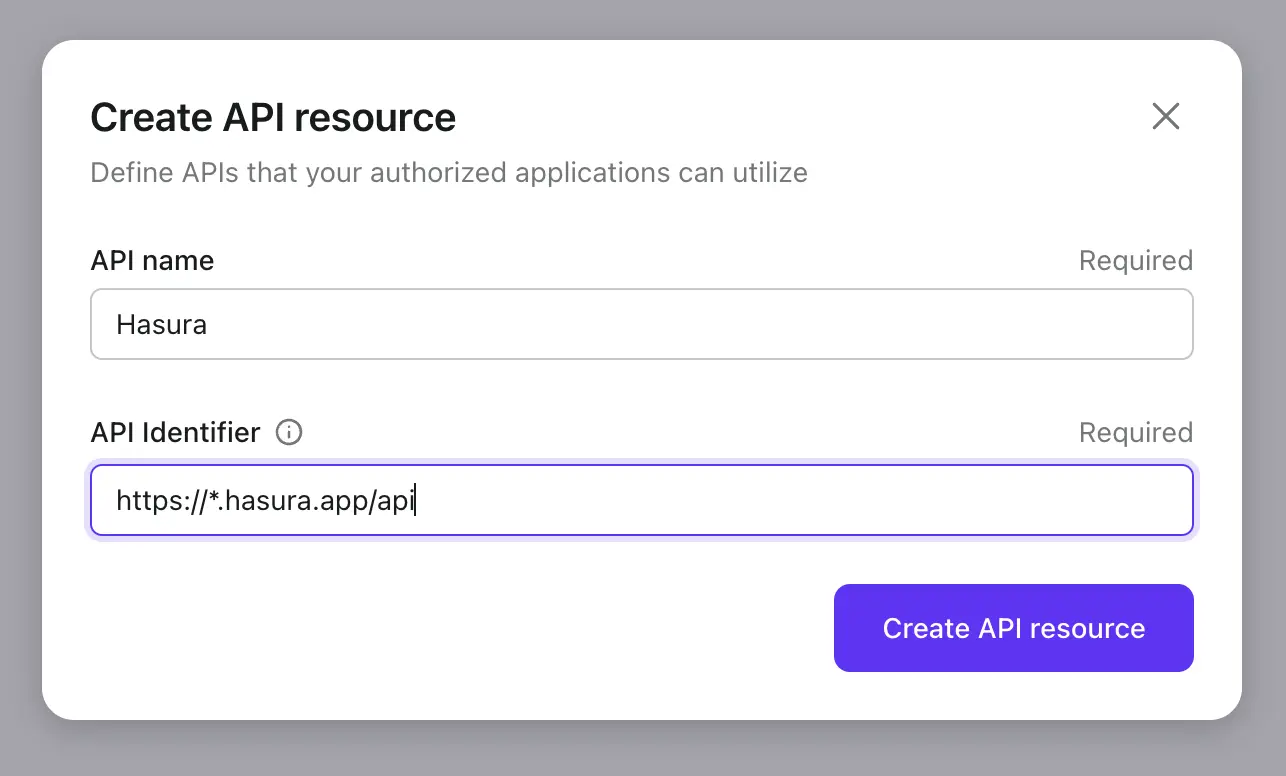
2. Créer des rôles selon la configuration Hasura dans Logto
Nous devons créer deux scopes pour la ressource API Hasura mentionnée à l'étape 1, à savoir read:user et maintain:user, puis créer deux rôles : user:reader (contenant le scope read:user) et user:maintainer (incluant le scope maintain:user) pour correspondre un à un avec les rôles de Hasura. Et attribuer ces rôles aux utilisateurs Logto selon les besoins.

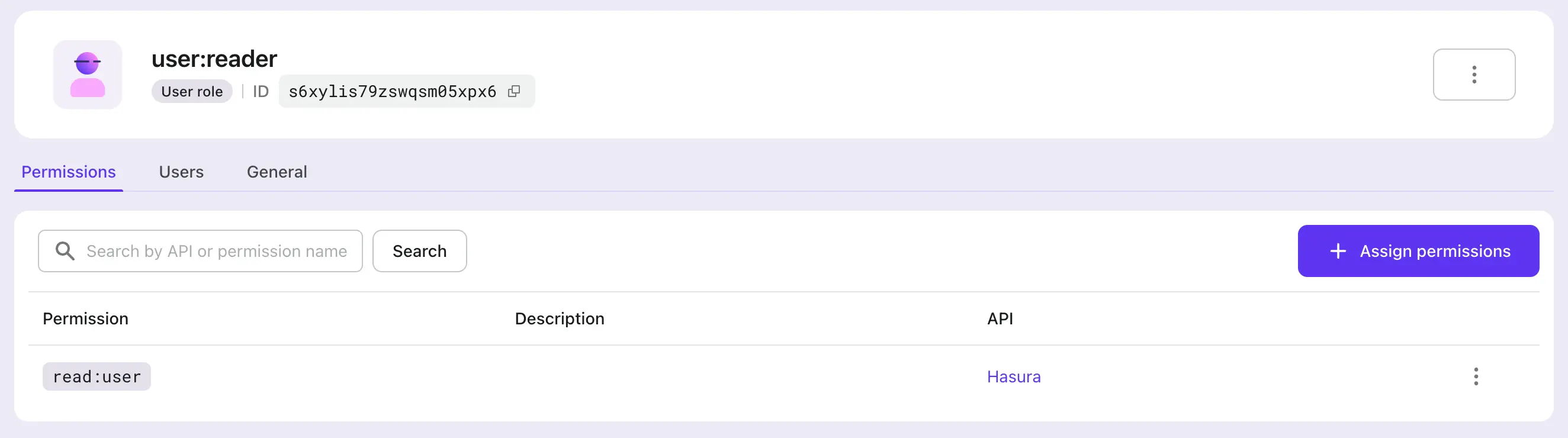
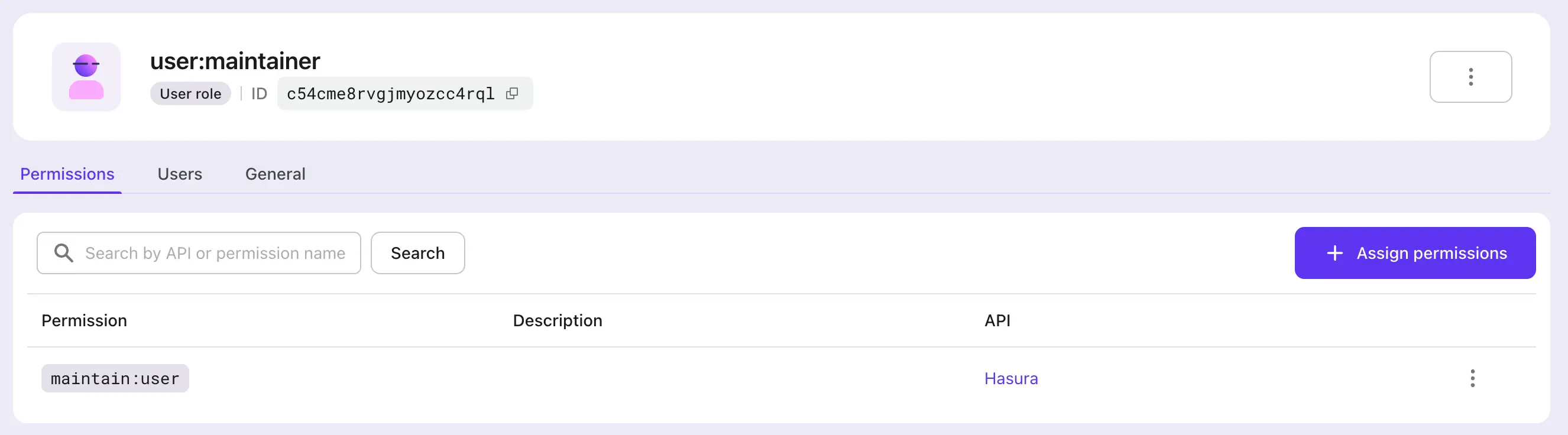
3. Configurer la variable d'environnement Hasura HASURA_GRAPHQL_JWT_SECRET pour activer le mode JWT
En examinant les options de configuration JWT de Hasura, nous devons ajouter et configurer la variable d'environnement HASURA_GRAPHQL_JWT_SECRET avant de pouvoir utiliser JWT pour le contrôle d'accès.
Il existe de nombreuses options différentes qui peuvent être configurées, mais ici nous introduisons le cas le plus simple : seul le jwk_url doit être configuré. Cette valeur peut être obtenue à partir de votre point de terminaison de configuration OpenID de Logto (https://your.logto.domain/oidc/.well-known/openid-configuration).
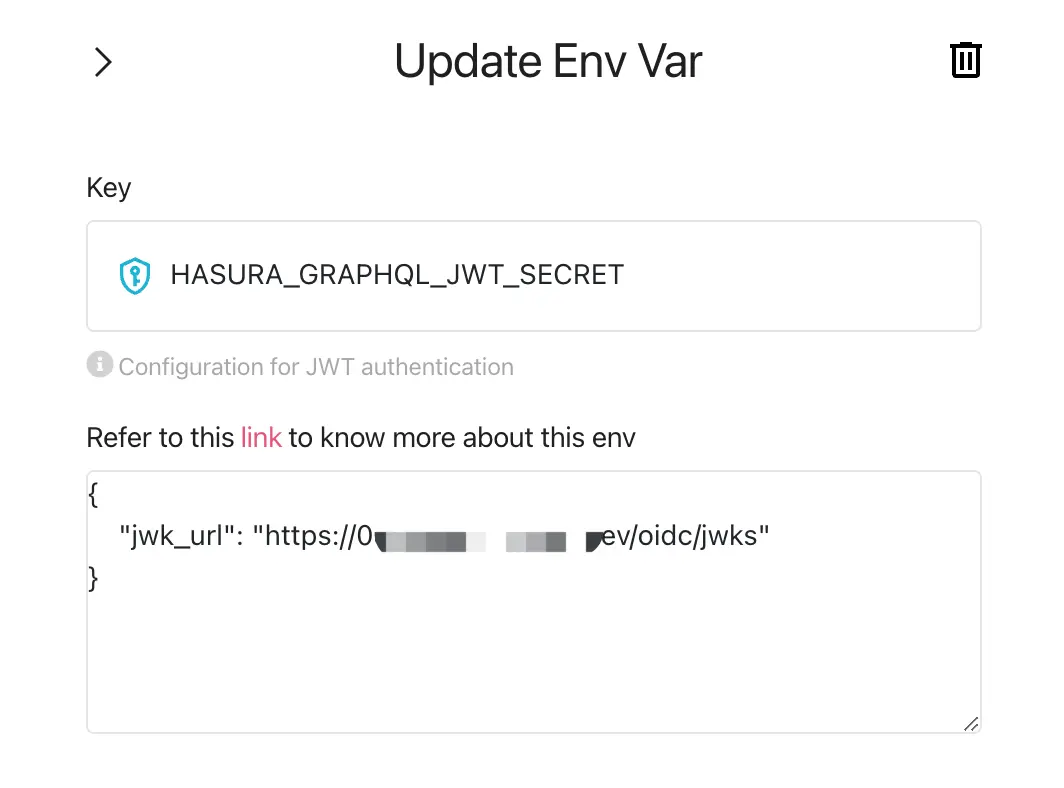
4. Personnaliser les revendications supplémentaires du jeton d’accès utilisateur
En utilisant la fonctionnalité de revendications de jeton personnalisées de Logto, personnalisez la logique pour ajouter des revendications supplémentaires au jeton d’accès utilisateur.
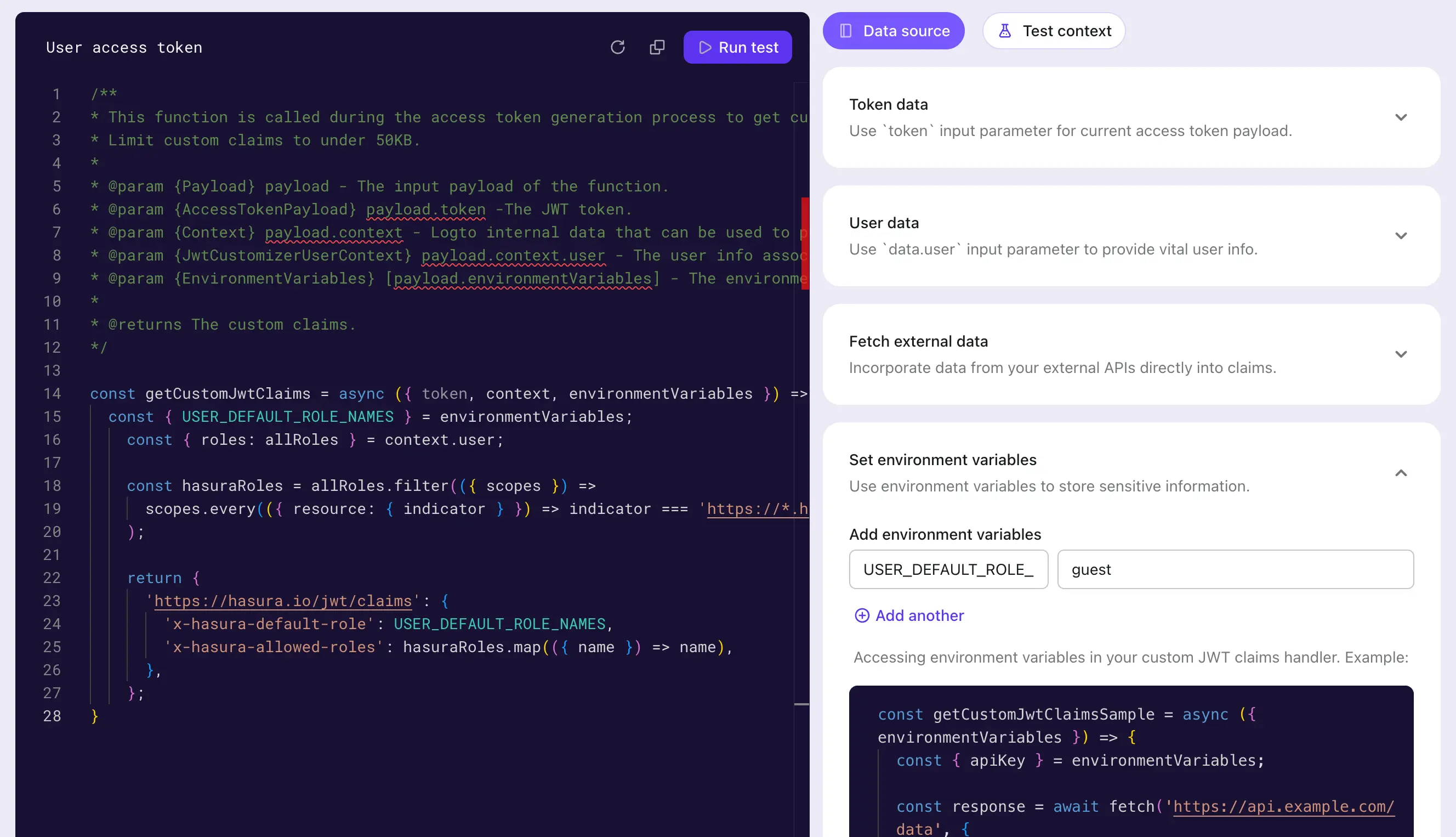
Personnalisez la méthode getCustomJwtClaims pour ajouter des données dans le JWT sur lesquelles Hasura s'appuie pour mettre en œuvre le contrôle d'accès. Cela peut inclure des données relatives à l'utilisateur étant autorisé à ce moment-là, y compris les roles qu'il possède, qui peuvent être accessibles via context.
Nous avons également défini une variable d'environnement USER_DEFAULT_ROLE_NAMES pour éviter le codage en dur.
5. Intégrer le SDK Logto
Après avoir configuré Logto et Hasura, intégrez votre application avec le SDK Logto. Ici, nous utilisons un exemple React pour prévisualiser le jeton d’accès utilisateur émis par Logto après la connexion de l'utilisateur.
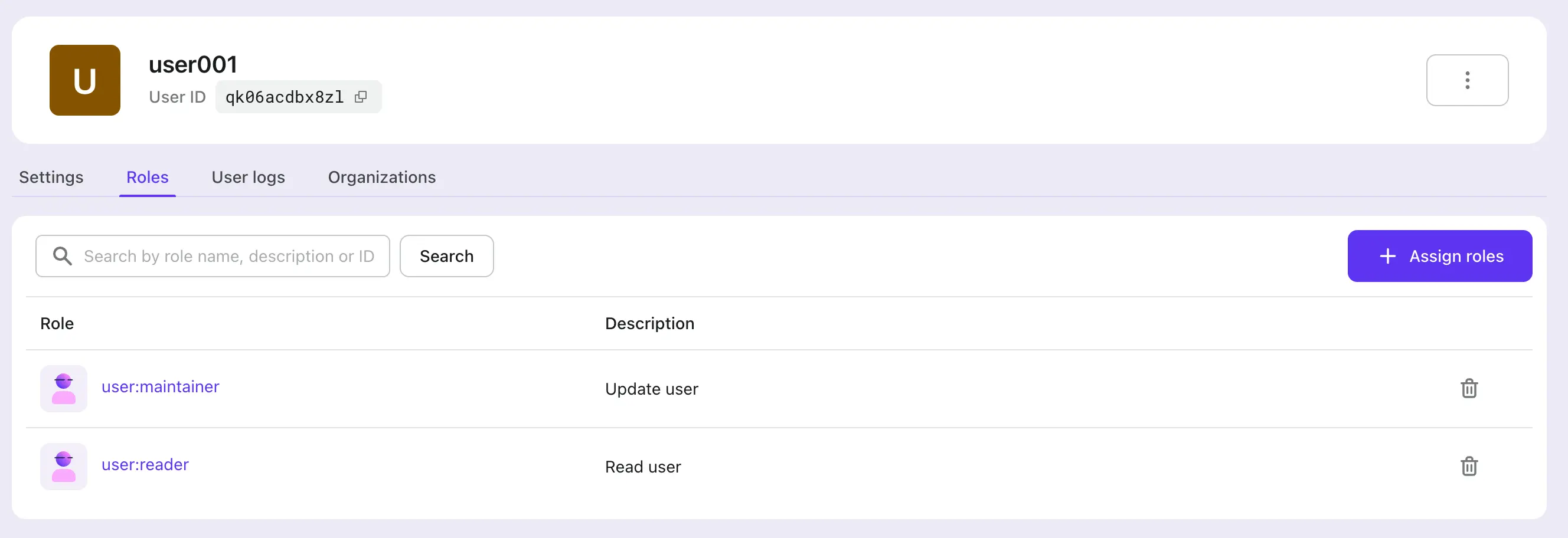
Tout d'abord, nous attribuons les rôles user:reader et user:maintainer précédemment créés à l'utilisateur, puis nous nous connectons en tant que cet utilisateur.
const config: LogtoConfig = {
endpoint: 'http://localhost:3001',
appId: '<your-application-id>',
appSecret: '<your-application-secret>',
scopes: [
...// scopes existants
'read:user',
'maintain:user',
],
resources: [
...// ressources existantes
'https://*.hasura.app/api',
],
};
Obtenez le jeton d’accès utilisateur et demandez les API Hasura :
const accessToken = await logto.getAccessToken('https://*.hasura.app/api');
// Avant d'envoyer la requête à Hasura
request.headers.set('Authorization', `Bearer ${accessToken}`);
request.headers.set('x-Hasura-Role', '<required-role-for-the-endpoint>');
Conclusion
Dans cet article, nous fournissons une autre méthode de contrôle d'accès basée sur JWT prise en charge par Hasura, autre que le Webhook.
En comparant les processus de contrôle d'accès de Hasura par Webhook et par JWT, nous pouvons voir que l'approche Webhook envoie un Webhook à Logto et attend une réponse avec chaque requête Hasura ; tandis que l'approche basée sur JWT peut être utilisée en continu jusqu'à l'expiration du JWT.
L'approche JWT peut réduire la charge réseau et éliminer la latence réseau apportée par les Webhooks ; tandis que l'approche Webhook peut synchroniser les changements dans les permissions des utilisateurs en temps réel.
Les utilisateurs peuvent choisir l'approche appropriée en fonction de ces conclusions, combinées à leurs besoins commerciaux réels.